
Mục lục:
- Tác giả John Day [email protected].
- Public 2024-01-30 13:33.
- Sửa đổi lần cuối 2025-01-23 15:15.




Trong phần hướng dẫn này, tôi sẽ chỉ cho bạn cách tạo bộ ổn áp tự động bằng Arduino NANO sẽ hiển thị điện áp AC, watt, các bước, nhiệt độ máy biến áp và tự động bật-tắt quạt để làm mát.
Đây là 3 bước Bộ ổn áp tự động
Cấu hình của tôi
Bước đầu tiên là bình thường / đầu ra
Bước thứ 2 thêm 20 V vào đầu ra
Bước thứ 3 thêm 50 V vào đầu ra
Cảnh báo! Điện áp cao A. C có thể giết chết bạn, nếu bạn không cẩn thận với những gì bạn đang làm và tôi sẽ không đề nghị người mới bắt đầu sử dụng điện làm điều này, trừ khi bạn đủ điều kiện và có ý tưởng về những gì bạn đang làm
Bước 1: Danh sách bộ phận và yêu cầu




1 - Arduino NANO -> Liên kết Amazon
1 - Cảm biến điện áp -> Cách chế tạo
1 - Các bước từ DC sang DC giảm xuống, Buck Converter -> Liên kết Amazon
Mô-đun chuyển tiếp 1 - 5v -> Liên kết Amazon
1 - Cảm biến hiện tại ACS712 -> Liên kết Amazon
1 - Mô-đun LCD 16x2 -> Liên kết Amazon
Đặt trước 2 - 10k -> Tốt nhất nên mua từ các cửa hàng địa phương với giá rẻ.
3 - 16v 1000uf tụ -> Tốt nhất nên mua nó từ các cửa hàng địa phương giá rẻ.
Điện trở 1 - 220ohm -> Tốt nhất nên mua nó từ các cửa hàng địa phương với giá rẻ.
1 - diode zener 5.1v -> Tốt nhất nên mua nó từ các cửa hàng địa phương với giá rẻ.
5 - 1N4007 diode -> Tốt nhất nên mua nó từ các cửa hàng địa phương với giá rẻ.
1 - Biến áp ổn áp -> Cách tự sản xuất Xem hướng dẫn trên youtube -> Hoặc mua từ cửa hàng địa phương của bạn. Lưu ý -: máy biến áp phải có đầu ra 12v cho bộ điều khiển.
Tôi đã làm biến áp 800va bằng cách mua các bộ phận từ các cửa hàng địa phương, và biến áp của tôi có 3 bước, bước 1 là bình thường / đầu ra, bước thứ 2 tăng 20v và bước 3 tăng 50v.
~~! MOSFET sử dụng trong quạt -> 600V N-Channel Power MosFET và các hoạt động của nó !!
~~! DC-DC bước xuống, Buck Converter dùng cho Arduino cho nguồn 5V ổn định.
Bước 2: Sơ đồ, Sơ đồ & Kết nối
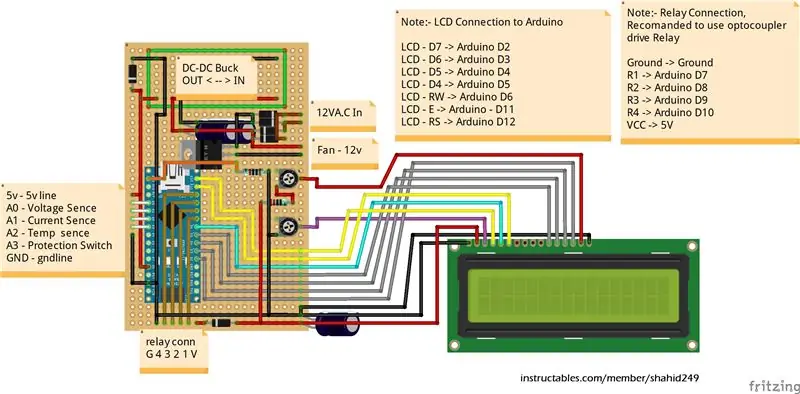
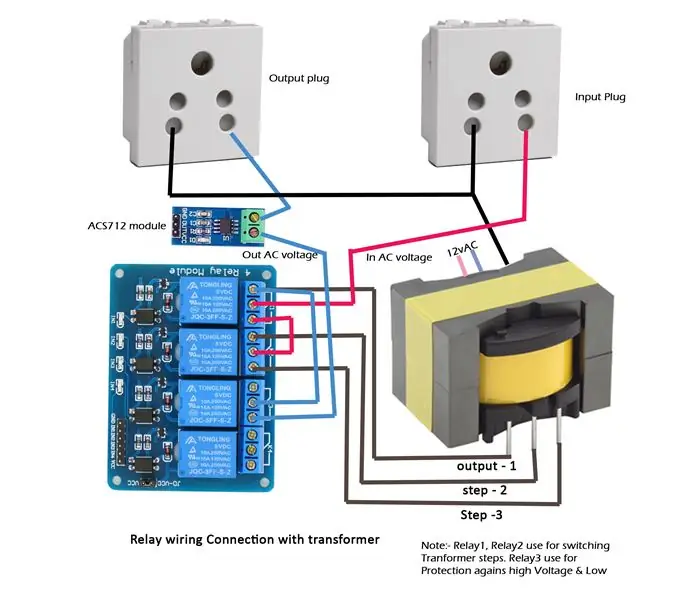
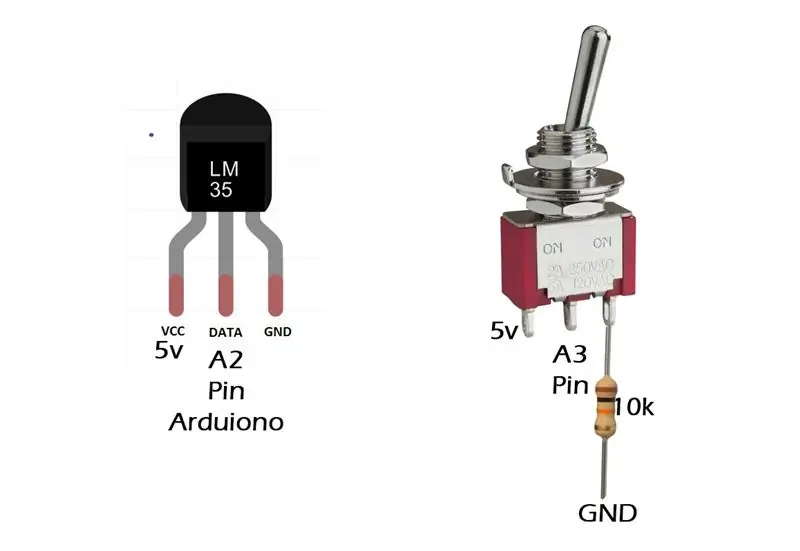

Như sơ đồ mạch bạn thấy ở trên, tôi thay đổi một chút để ổn định và thêm các thành phần khác trong cùng một bảng để ít không gian hơn.
Kết nối và các bộ phận của lính theo các sơ đồ.
Sự liên quan:-
Biến áp đầu vào dòng 12v vào mạch -> 12VAC trong vùng đánh dấu.
kết nối cảm biến đầu vào
Kết nối cảm biến điện áp dương với chân A0 của arduino và cực âm với đất
Kết nối chân Vcc của cảm biến hiện tại với dòng 5v, chân Gnd với dòng gnd và chân ra với A1
Kết nối chân cảm biến nhiệt độ LM35 Vcc với 5v, chân Gnd với dòng gnd và chân dữ liệu với A2
Kết nối công tắc bật tắt như trong sơ đồ, chân giữa với A3, chân phải với điện trở 10k với GND, chân trái với đường 5v.
kết nối đầu ra Rơ le
Kết nối Arduino D7 với chân tiếp điện1
Kết nối Arduino D8 với chân tiếp điện2
Kết nối Arduino D9 với chân tiếp điện3
Kết nối Arduino D10 với chân tiếp điện 4
Kết nối LCD
LCD - D7 -> Arduino D2
LCD - D6 -> Arduino D3
LCD - D5 -> Arduino D4
LCD - D4 -> Arduino D5
LCD - RW -> Arduino D6
LCD - E -> Arduino - D11
LCD - RS -> Arduino D12
Rơ le kết nối máy biến áp
Kết nối như trong sơ đồ trên.
Tải xuống Sơ đồ mạch bên dưới Fritzing
Bước 3: Mã hóa & mô tả mã

Giới thiệu mã và những gì nó sẽ làm
Nó sẽ giám sát điện áp AC thông qua chân A0 của arduino và điều khiển rơ le nào hoạt động trong thời gian đó. Ví dụ -> Nếu arduino nhận được 199VAC thì nó sẽ kích hoạt rơle 1 làm tăng điện áp lên 219VAC. Tóm lại, nếu điện áp nhỏ hơn 210 và cũng lớn hơn 180 nó sẽ kích hoạt rơle 1 sẽ tăng 20V, Nếu điện áp lớn hơn 210 và nhỏ hơn 230 nó sẽ tắt rơle 1.
Điện áp AC giám sát cũng sẽ hiển thị trên màn hình LCD và nó cũng hiển thị điện áp đầu ra bằng cách thêm điện áp các bước vào điện áp đầu vào sẽ hiển thị điện áp đầu ra. Lưu ý: - điện áp đầu ra kém chính xác hơn khi kết nối nhiều tải hơn vì không có cảm biến về điện áp đầu ra.
Mô-đun ACS712 cảm nhận lượng dòng điện được lấy ra từ đầu ra, sau đó arduino sẽ tính bằng watt và hiển thị trên màn hình LCD.
Nó cũng giám sát nhiệt độ của máy biến áp, nếu nhiệt độ tăng cao so với điểm đặt, nó sẽ bật quạt.
Tải xuống mã từ github
Tôi hy vọng bạn sẽ thích tài liệu hướng dẫn này
Đề xuất:
Tự động hóa gia đình bằng ESP8266 hoặc NODEMCU: 6 bước

Tự động hóa gia đình bằng ESP8266 hoặc NODEMCU: Bạn đã bao giờ muốn tự động hóa ngôi nhà của mình thông qua wifi chưa? Bạn muốn điều khiển đèn, quạt và mọi thiết bị khác từ điện thoại thông minh của mình? Hoặc đã bao giờ muốn có một hướng dẫn về các thiết bị được kết nối và bắt đầu với nó? Dự án Tự động hóa gia đình này sẽ
Tự động hóa nhà điều khiển bằng giọng nói (như Alexa hoặc Google Home, không cần Wifi hoặc Ethernet): 4 bước

Tự động hóa nhà điều khiển bằng giọng nói (như Alexa hoặc Google Home, không cần Wifi hoặc Ethernet): Về cơ bản, nó là rơ le điều khiển arduino dựa trên SMS với thiết lập trợ lý Google để gửi tin nhắn hướng dẫn bằng giọng nói. Nó rất dễ dàng và rẻ tiền và hoạt động giống như quảng cáo Alexa với của bạn các thiết bị điện hiện có (nếu bạn có Moto -X smartp
Tự động hóa gia đình: Bảng chuyển mạch tự động với điều khiển Dimmer qua Bluetooth bằng Tiva TM4C123G: 7 bước

Tự động hóa gia đình: Bảng chuyển mạch tự động với điều khiển Dimmer qua Bluetooth Sử dụng Tiva TM4C123G: Ngày nay, chúng ta có điều khiển từ xa cho tivi và các hệ thống điện tử khác, điều này đã giúp cuộc sống của chúng ta trở nên thực sự dễ dàng. Bạn đã bao giờ tự hỏi về tự động hóa gia đình sẽ cung cấp cho cơ sở điều khiển đèn ống, quạt và các thiết bị điện tử khác
Màn hình cảm ứng Đồng bộ hóa gia đình & Bảng điều khiển gia đình gắn trên màn hình: 7 bước (có Hình ảnh)

Bảng điều khiển Home & Family Sync & Home trên màn hình cảm ứng: Chúng tôi có lịch được cập nhật hàng tháng với các sự kiện nhưng lịch được thực hiện theo cách thủ công. Chúng ta cũng có xu hướng quên những việc đã làm hết hoặc những việc vặt khác. Ở thời đại này, tôi nghĩ sẽ dễ dàng hơn nhiều nếu có một hệ thống đồng bộ lịch và sổ ghi chú mà c
Máy tính bảng MacBook hoặc Máy tính bảng DIY Cintiq hoặc Homebrew Mac: 7 bước

Máy tính bảng MacBook hoặc Máy tính bảng Mac Cintiq hoặc Homebrew: Được truyền cảm hứng mạnh mẽ bởi tính năng hướng dẫn nổi bật của c4l3b, người được truyền cảm hứng từ bongofish, tôi quyết định thử điều tương tự trên MacBook Core 2 Duo của mình. Các bước chỉ khác nhau đủ để tôi nghĩ rằng một hướng dẫn riêng biệt được đảm bảo. Cũng
